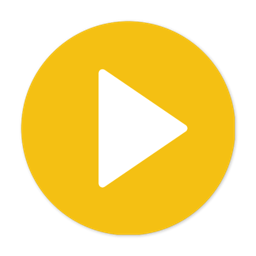随着智能手机的发展,微信已成为我们日常生活中必不可少的沟通工具。然而,在一些情况下,我们可能希望保护我们的隐私,避免微信通知中显示内容。那么,iPhone 13如何设置微信通知不显示内容呢?下面就让我们一起来了解一下。

iPhone 13怎么设置微信通知不显示内容
首先,我们需要打开iPhone 13的设置界面。可以从主屏幕上找到“设置”图标,点击进入。
然后,在设置界面中,向下滑动并找到“通知”选项,点击进入。
接下来,在通知设置界面中,我们可以看到“微信”这个应用程序。点击进入微信的通知设置。
在微信的通知设置界面中,我们可以看到“显示预览”这个选项。默认情况下,该选项是开启的,也就是说微信通知会显示内容。为了设置微信通知不显示内容,我们需要将该选项关闭。
点击“显示预览”,然后选择“从不”。这样一来,微信通知就不会显示具体的内容,仅会显示发送人的姓名。
除了关闭显示内容,我们还可以根据自己的需要,设置其他的通知选项。例如,是否要在锁定屏幕上显示微信通知、是否要在通知中心中显示微信通知等等。
完成上述设置后,我们就成功地将iPhone 13的微信通知设置为不显示具体内容了。
需要注意的是,关闭微信通知的显示内容只能保护我们的隐私,但并不能阻止微信通知的到达。我们依然可以收到微信消息的通知,只是通知内容不再显示。
总结一下,iPhone 13是一款功能强大的智能手机,我们可以通过简单的设置来实现微信通知不显示具体内容的功能。这样一来,我们可以更好地保护个人隐私,享受更安全的通信体验。希望以上内容对大家有所帮助。